众所周知,Windows10是目前主流(是吗)的操作系统,得益于它强大的内存管理和通用程序平台(UWP),使得它成为新电脑的首选操作系统废话不多说,直接开始硬核的一系列精简教程Temp文件夹,这
众所周知,Windows 10 是目前主流(是吗)的操作系统,得益于它强大的内存管理和通用程序平台(UWP),使得它成为新电脑的首选操作系统
废话不多说,直接开始硬核的一系列精简教程
Temp 文件夹,这是一个位于 C:\\Windows\\、用户层 C:\\Users\\用户名\\Local \\Temp。
如下图所示

C:\\Windows\\temp
这个文件夹储存的是系统组件产生的操作记录,比如 IE 和一些程序的缓存文件,对于 Edge 没有影响

用户层的 C:\\Users\\用户名\\AppData\\Local\\Temp
高级操作来了,你可以删除这两个文件夹的数据,并把它转移到你希望的地方右键桌面上的‘此电脑’,点击‘属性’,再点击‘高级系统设置’,你会看到有一个环境变量的按钮,一些比如 adb 的操作都可以在这里解决

系统属性
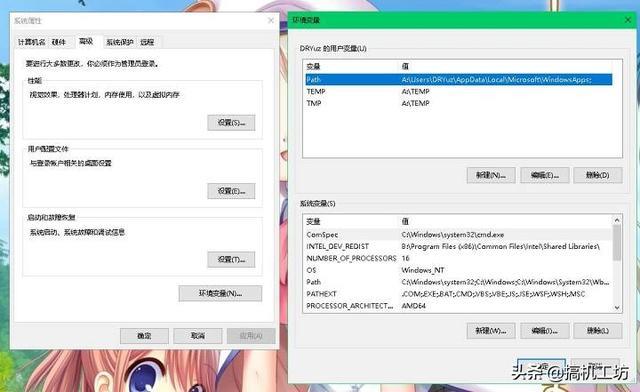
环境变量
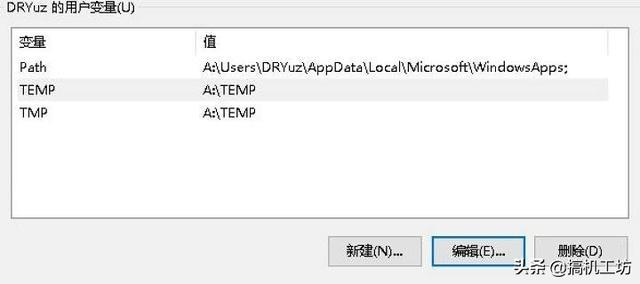
在用户变量里设置可以使用盘符文件夹,点击并编辑 TEMP 和 TMP 变量(不支持中文及其他字符的文件名,只能使用全英文,大小写不限),设置为同一个文件夹
在系统变量里设置跟用户变量相同的文件夹,即可完成第一阶操作
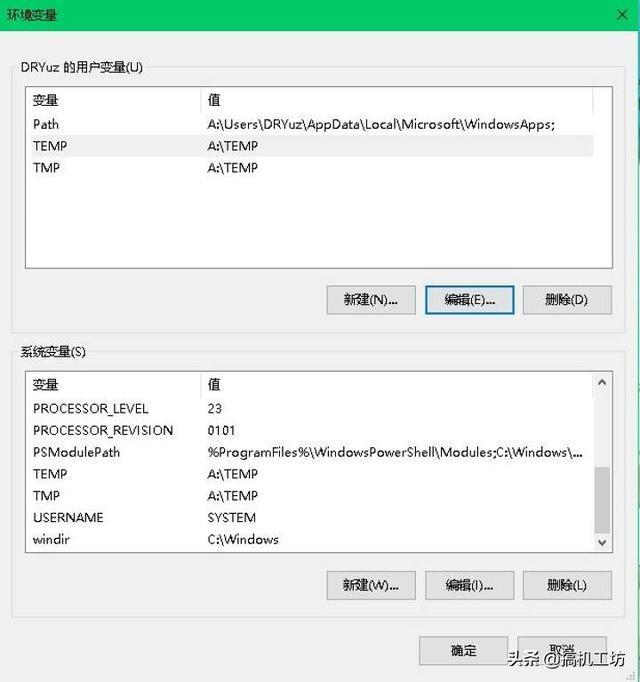
如图所示
预告:下一篇将会介绍 Users 文件夹的精简以及用户文件夹的用处
最后不要脸的求个关注,点个赞也行
本站部分文章来自网络或用户投稿,如无特殊说明或标注,均为本站原创发布。涉及资源下载的,本站旨在共享仅供大家学习与参考,如您想商用请获取官网版权,如若本站内容侵犯了原著者的合法权益,可联系我们进行处理。
